楽天証券を開設する前にやっておくこと
楽天証券を開設する前にやっておいておいたほうがいいことが、いくつかあります。
絶対ではないのですが、開設手続きがスムーズになるのでおすすめです。
楽天会員になっておく
楽天カードを作る
楽天証券は楽天カードで決済ができます。
楽天カードはメリットがたくさんあるので作っておくとかなり便利です。
※楽天カードと楽天銀行を同時開設することもできますが、別々に作ったのが、それぞれのキャンペーン や特典が利用できお得です。
・ポイント還元率は1%
・楽天市場でのお買い物は常時3%還元
・入会キャンペーンポイントが高額
・ポイントカードとして機能すれば、ポイントを2重どりできる
・バースデークーポンや特別セールなどの優待がある
・大学生にメリットの多い楽天カードアカデミーがある
楽天証券の決済でもポイントが貯まるので、この機会にぜひ作っておくことをおすすめします。
楽天銀行口座を作る
楽天証券の決済方法は楽天カード払いがおすすめです。
楽天銀行口座と証券口座を連携すると、楽天銀行口座の金利が他銀行の100倍になります!
・ATM手数料0円(最大月7回まで)
・他行振込手数料0円(最大月3回まで)
・残高に応じて楽天市場での買い物獲得ポイント倍率が上乗せ
・専用アプリでリアルタイム入出金、残高が確認できる
※楽天カード、楽天証券と同時開設もできますが、別々に作ったほうが、それぞれのキャンペーンを利用できてお得です。
本人確認書類を用意する
証券口座の開設するには、本人確認書類の提出が必要です。
どれかひとつ、用意しましょう。
・運転免許証
・マイナンバーカード
上記がない場合は
・住民票写し
・健康保険証
・住民基本台帳カード
・パスポート
・在留カード
・特別永住証明書
現在は、どの証券会社でも個人番号カードの提出は必須です。
マイナンバーカードを利用すれば、口座開設が完了したあとの「初期設定」の際、提出が不要になります。
開設までの日数
スマートフォンと、マイナンバーカードか運転免許証があれば、スピーディーに手続きが行えます。
オンライン上で本人確認ができるため、短時間で完了し、最短で翌営業に口座開設ができます。
マイナンバーカードや運転免許証以外の本人確認書類を提出する場合や、パソコンから提出する場合は、
「画像アップロードによる本人確認で手続き」を進めます。
その場合は、ログインIDの受け取りまで約5営業日かかります。
口座開設手順
(撮影までの手順はPCからでもOKです)
2⃣本人確認
3⃣お客様情報の入力
4⃣パスワードの設定をする
5⃣初期設定をする
1⃣メール登録
楽天証券HP内の『口座開設』」ボタンをクリックして、楽天会員か会員でないかを選択します。
<楽天会員の場合>
楽天会員の場合はログイン画面に移るので、IDとパスワードを入力してログインします。
<楽天会員ではない場合>
選択すると、メールアドレス入力画面になるので入力して、「同意のうえ、送信する」をタップします。
楽天証券からメールが届くのでURLをタップして、申込手続きを進めます。
2⃣本人確認
国籍の選択をして、提出する本人確認を選択します。
※マイナンバーカードを選択すると、後からのマイナンバーの提出を省略できるので、おすすめです。
PCの場合、画面にQRコードが表示されるのでスマホで読み取ります。
<スマートフォンで本人確認>
QRコードを読み取るとこのような画面になります。
画面の指示に従い、免許証の表裏、顔写真を撮影します。
撮影が完了したら、「画面下の本人確認書類の撮影手順へ」をタップして次へ進みます。
3⃣お客様情報の入力
取引前の登録として、基本情報を入力していきます。
- 氏名、性別、生年月日、住所、電話番号、案内メール受信の可否
- 納税方法の選択
- NISA口座の選択
- 楽天銀行の申込選択
- 楽天カードの案内
- iDeCo、楽天FX口座、信用取引口座の選択
①住所、氏名などの登録します。
②納税方法の選択
特別な理由がない限り、投資初心者は「特定口座を開設する(源泉徴収あり)がおすすめです。
③「NISA口座」の選択
目的に合わせて選択します。
NISA口座は1人1口座です。
既に他の証券会社でNISA口座を開設している場合は「開設しない」か、「他社から乗り換える」を選択しましょう。
口座を開設してからでもNISA口座は開設できるので、「開設しない」にしておいて、あとから変えても大丈夫です。
④楽天銀行申込の選択
どちらでもOKですが、開設前に説明したように、キャンペーンやポイントサイト経由で登録すしたほうがお得です。
既に開設している場合は「申し込まない」を選択しましょう。
⑤楽天カードの案内
もし先に作っていなかった場合は受け取るにチェックを入れます。
⑥iDeCo、楽天FX口座、信用取引口座の選択
いずれもここでは、「申込まない」を選択して先に進みましょう。
※FX(外国為替証拠金取引)や信用取引はリスク性の高い投資手法です。
初心者にはおすすめできないので、申込まないを選択しておきましょう。
4⃣ログインパスワードを設定する
入力内容の確認をして、規定確認をしたら「同意・承諾の上、楽天口座申込へ」をタップします。
このような画面に切り替われば登録は終了です。
入力した情報の審査が終わり次第、登録したメールアドレスにIDが届きます。
その後、楽天証券サイトからログインを行えるようになります。
審査の結果は通常1~2営業日で届きます。
※郵送の場合は約5営業日
5⃣初期設定をする
口座開設が完了してログインできるようになったら、初期設定を行いましょう。
初期設定の手順
②ログインパスワードの変更
③取引暗証番号の登録
④アンケートの回答
⑤勤務先登録(インサイダー登録)
⑥国籍登録
なお、口座開設申込時にマイナンバーカードをスマホで提出していない場合は、初期設定が完了すると、
「マイナンバー登録画面」に移動するので、このタイミングで申請しましょう。
初期設定まで済むと、楽天商圏で取引できるようになります。
必要に応じて、入金や取引手数料コースを設定しましょう。